La réinstallation de macOS est toujours nécessaire dans la manière conventionnelle de réinitialiser un Mac. Cependant, la réinstallation de l'OS peut prendre beaucoup de temps si la vitesse d'Internet est lente et si la taille du programme d'installation de l'OS est trop importante. Il est donc impératif de trouver une méthode pour rétablir les paramètres d'usine de votre Mac sans réinstaller l'OS.
Si vous voulez effacer complètement un MacBook, suivez ce post. Il se termine par 3 techniques faciles à appliquer pour réinitialiser votre Mac sans réinstaller macOS, y compris la nouvelle fonctionnalité de macOS 12 - Effacer tout le contenu et les paramètres.
Autres méthodes pour réinitialiser un Mac sans réinstaller macOS
Si votre Mac ne s'exécute pas sous macOS 12, il existe d'autres méthodes pour vous aider à éviter le processus de réinstallation de l'OS.
Option 1: Créer un nouveau compte et supprimer l'ancien compte
Cette méthode convient à tous les macOS et est facile à utiliser.
Tout d'abord, créez un nouveau compte administrateur:
- Ouvrez le menu Apple > Préférences système > Utilisateurs et groupes (le nom peut varier selon les versions d'OS X).
- Cliquez sur le verrou en bas à gauche et tapez votre mot de passe administrateur.
- Cliquez sur + au-dessus de l'icône du verrou.
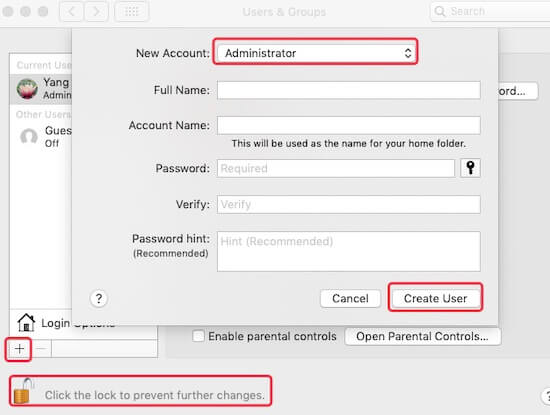
- Choisissez "Administrateur" dans la case Nouveau compte.
- Remplissez les autres informations requises dans la fenêtre et cliquez sur Créer un utilisateur.
Une fois le nouveau compte administrateur créé, utilisez-le pour supprimer l'ancien dans Utilisateur et groupes. Parallèlement, sélectionnez l'option permettant de supprimer tous les fichiers et paramètres utilisateur de l'ancien compte administrateur. Ensuite, si vous avez des utilisateurs partagés, supprimez également les utilisateurs partagés. N'oubliez pas de désactiver les éléments de connexion dans Utilisateurs et groupes.
Cette méthode ne supprimera pas toutes les données de l'utilisateur, mais il faudra quelqu'un de très compétent pour extraire les données restantes.
Option 2: Effacer Macintosh HD - Data, désinstaller les applications et vider la Corbeille
Depuis macOS Catalina, le disque dur de Mac est divisé en deux parties : Macintosh HD et Macintosh HD - Data. Le volume Macintosh HD en lecture seule sert à stocker les fichiers système et les applications, tandis que le volume Macintosh HD - Data stocke les données utilisateur créées lorsque vous utilisez l'ordinateur.
Vous pouvez donc effacer le volume Macintosh HD - Data pour effacer toutes vos données personnelles.
- Ouvrez l'Utilitaire de disque.
- Sélectionnez "Macintosh HD - Data" et cliquez sur le bouton Effacer en haut de la fenêtre.
- Cliquez sur Effacer pour confirmer le processus.
Attendez que Macintosh HD - Data soit effacé. Ensuite, désinstallez les applications de votre Mac et videz votre Corbeille. Votre Mac sera réinitialisé avec succès.
Articles Liés:
Comment réinitialiser un Mac M1 aux paramètres d'usine
Comment réinitialiser complètement un MacBook Pro/Air aux paramètres d'usine
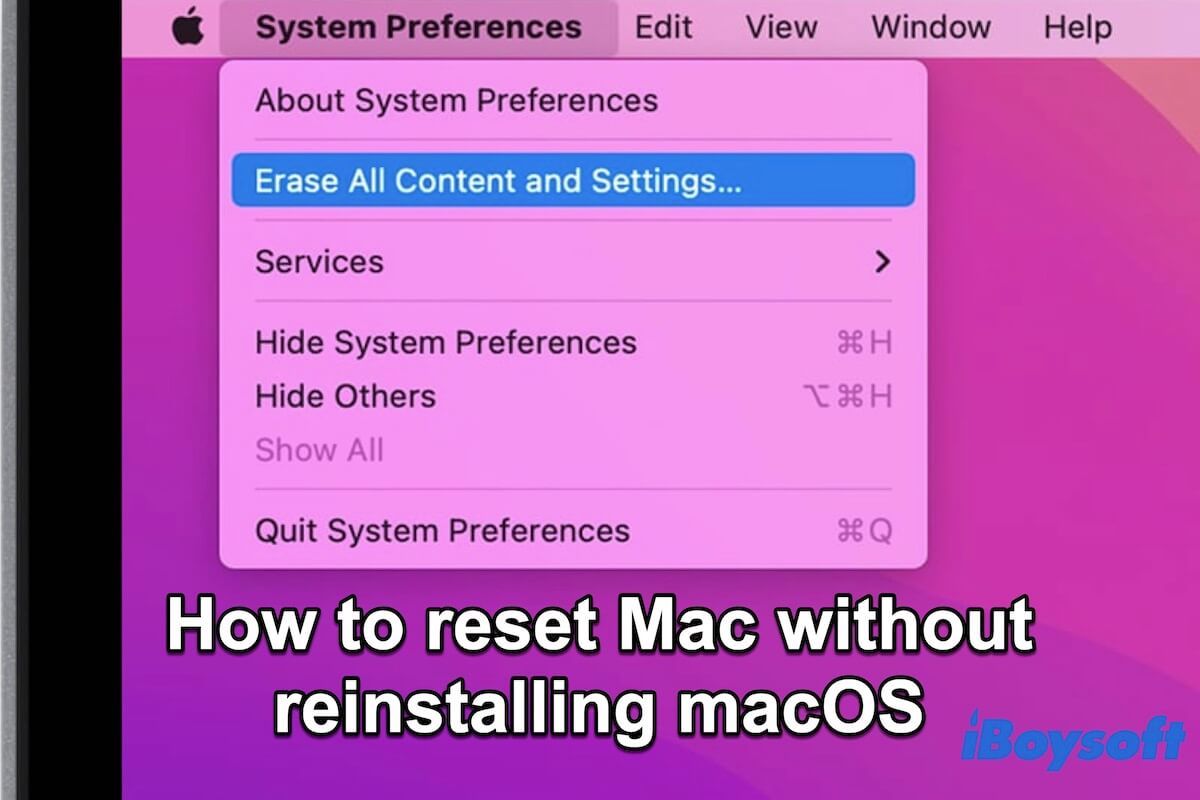
Comment utiliser la fonctionnalité Effacer tout le contenu et les paramètres pour réinitialiser un Mac
Cette nouvelle fonctionnalité de macOS 12 Monterey offre un raccourci pour réinitialiser votre Mac sans réinstaller macOS, offrant une grande commodité et améliorant l'efficacité du travail.
Voici l'explication de la fonctionnalité Effacer tout le contenu et les paramètres d'Apple:
Les Préférences système offrent désormais une option permettant d'effacer du système toutes les données et les applis installées par l'utilisateur, tout en conservant le système d'exploitation actuellement installé. Le stockage étant toujours chiffré sur les systèmes Mac équipés du silicium d'Apple ou de la puce T2, le système est "effacé" instantanément et en toute sécurité en détruisant les clés de chiffrement.
Vous pouvez mettre votre Mac à niveau vers macOS 12 et essayer cette fonctionnalité pour réinitialiser votre Mac sans réinstaller macOS.
Ensuite, suivez les instructions à l'écran pour réinitialiser votre Mac, notamment en sélectionnant une langue, un pays ou une région, un Wi-Fi, etc.